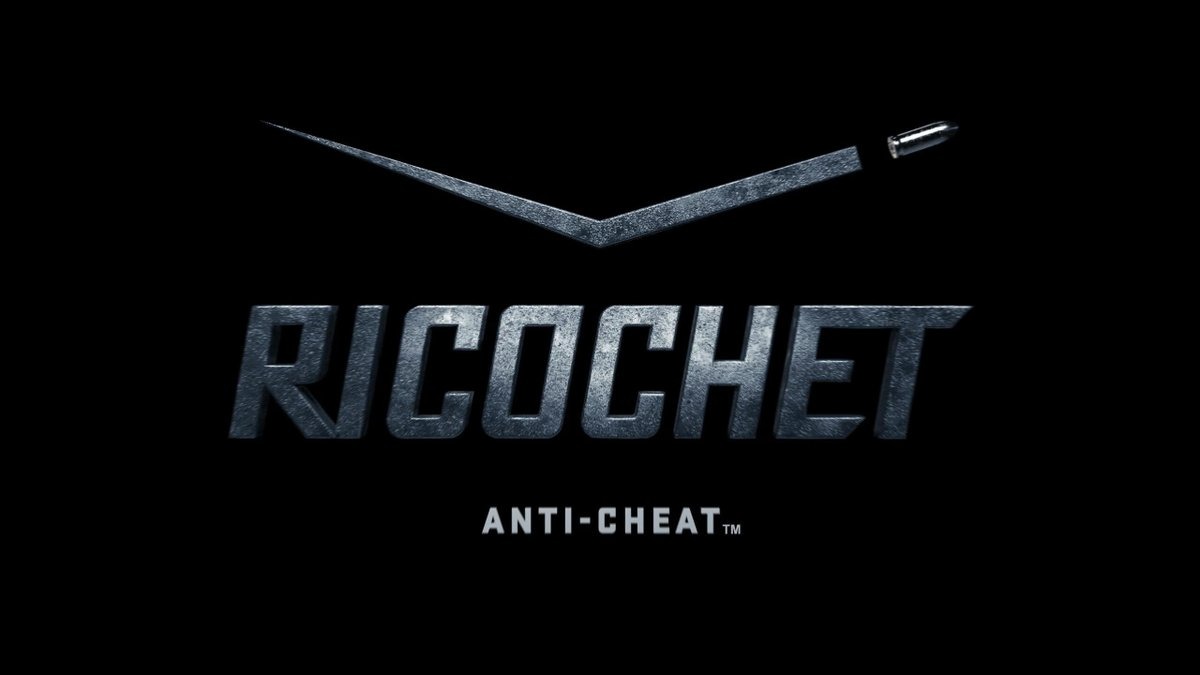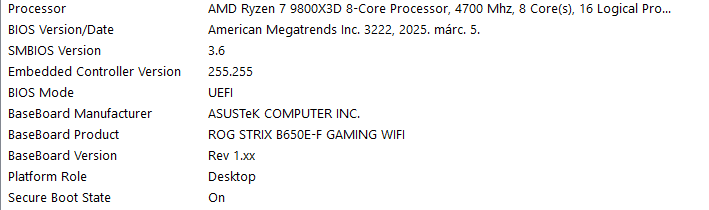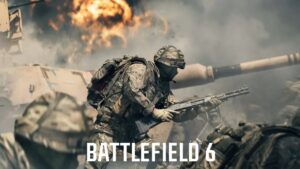Az elmúlt napokban nagy port kavart a Battlefield 6 gépigénye. Nem is a konkrét hardveres követelmények borzolták fel a kedélyeket, hanem bizonyos biztonsági funkciók megkövetelése. Ez pedig nem más, mint a TPM 2.0 és a SecureBoot. Ezekkel a kifejezésekkel legtöbbször a Windows 11 kapcsán találkozott az ember, vagy pedig a Valorant és LOL kliensek esetében. A Riot Vanguard anti-cheat már régóta megköveteli ezeket, a Battlefield 6 védelme is hasonló úton indul majd el. Úgy tűnik azonban, hogy a Call of Duty fejlesztői is már az átálláson dolgoztak az elmúlt hónapokban, hetekben, így az augusztus 7-én elstartoló Season 5 már szigorúbb követelményekkel startol el.
A Call of Duty: Warzone és Black Ops 6 védelme is megköveteli a TPM 2.0 és Secure Bootot
Protecting the Call of Duty experience is #TeamRICOCHET’s highest priority. As part of their continued mission, we’re introducing new systems and security updates alongside Season 05 in Call of Duty: Black Ops 6 and Call of Duty: Warzone that lay the groundwork for our future.… pic.twitter.com/kA1hyPzIJE
— Call of Duty (@CallofDuty) August 6, 2025